Cron le permite ejecutar comandos, programas y scripts automáticamente en puntos definidos en el tiempo o en un horario. Es potente, es ligero y también es difícil entenderlo. Es por eso que puedes encontrar interfaces que intentan simplificar el uso de crontab, y Zeit es uno de los mejores.
El único objetivo de Zeit es hacer que agregar y administrar sus trabajos cron sea muy fácil. Con Zeit, ejecutar comandos y scripts es tan sencillo como agregar una nueva entrada a una lista de tareas. Veamos cómo le permite crear fácilmente trabajos cron en Linux.
Instalación
En la mayoría de las distribuciones de Linux, deberá compilar Zeit desde el origen. Después de descargarlo, y de acuerdo con la documentación oficial, puede convertirlo en una aplicación utilizable con:
mkdir build && cd build cmake .. make -j2 ./src/zeit
Si está en Ubuntu, puede agregar su repositorio e instalar Zeit con los siguientes comandos:
sudo add-apt-repository ppa:blaze/main sudo apt update sudo apt install zeit
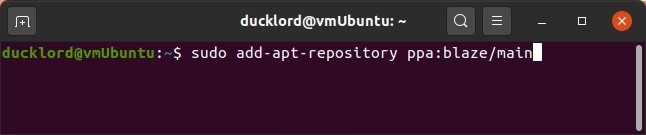
Después de un tiempo, encontrarás a Zeit entre el resto de tus programas instalados. Localice y ejecute la aplicación.

Tareas y Horarios
La interfaz de Zeit es sencilla. Para agregar una tarea, haga clic en el botón «Agregar tarea».

Introduzca un nombre para su tarea en el campo Descripción. Escriba el comando que desea programar en el campo Comando.

En la sección «Hora y fecha», puede seleccionar Básico, que le permite programar rápidamente una tarea para que se ejecute en un patrón regular. Para una mayor personalización, elija la opción Avanzado.

La opción Avanzado le permite ingresar con precisión el minuto, la hora, el día, el día de la semana y el mes en que se ejecutará una tarea. Todos los campos se completan inicialmente con un asterisco, que funciona como un comodín que se traduce como «todos». Por ejemplo, si ingresa «*» en el campo Día, significa «todos los días».

Puede ingresar más de un número, separándolos con comas. Por ejemplo, si ingresa «20, 23» en el campo Hora y «35′ en el campo Minuto, su tarea se ejecutará a las 20:35 y 23:35 todos los días.
Si alguna vez desea un recordatorio de la sintaxis de crontab, deje el mouse sobre uno de los campos. Zeit le mostrará una ventana emergente útil con una lista de ejemplos de cómo puede configurar el cronograma de la tarea.

Una vez que haya creado una tarea, aparecerá en la lista principal de Zeit. Si desea deshabilitar una tarea rápidamente, puede hacer doble clic en ella, mientras que un clic derecho también le permitirá editarla o eliminarla por completo.
Alarmas y Temporizadores
Zeit le permite configurar alarmas y temporizadores, pero no entraremos en detalles sobre cómo hacerlo, ya que es incluso más simple que las tareas. Con las alarmas y los temporizadores, no tiene que preocuparse por los comodines y los horarios complicados, ya que aunque sería útil para algunos, no se ofrece esa funcionalidad.
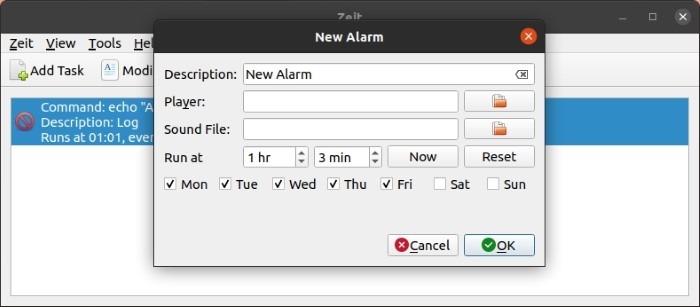
Solo puede establecer horarios simples, definiendo la hora y seleccionando los días en que se ejecutará una alarma o un temporizador. Eso es todo. Dos botones adicionales le permiten ingresar la hora actual en los campos Hora y Minutos (el botón Ahora) o borrarlos (el botón Restablecer). Debe utilizar los dos botones con los iconos de carpeta, junto a Reproductor y Archivo de sonido, para elegir un reproductor multimedia y un archivo de sonido al configurar alarmas y temporizadores. Dado que Zeit/crontab no tendrá una forma de notificarle sin ellos, tampoco le permitirá configurar una regla con esos campos en blanco.
controlar todo
Con Zeit, está editando sus propias reglas crontab por defecto, activas solo para su cuenta de usuario. Para ver todas las reglas (por parte de otros y del sistema) y poder editar todo, habilite el «Modo del sistema» en el menú Ver.
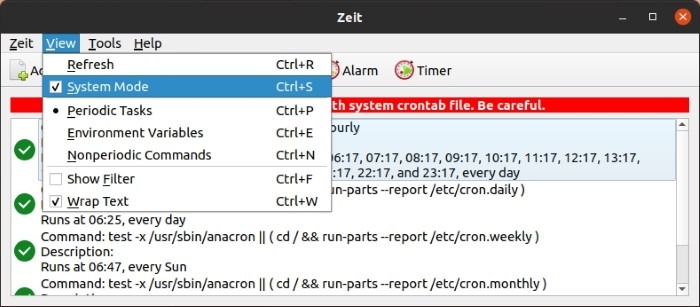
Con el modo de sistema, podrá modificar las reglas existentes, por ejemplo, para los informes automatizados que crea Ubuntu para su sistema operativo. Tenga mucho cuidado al modificar dichas reglas y tenga en cuenta que cualquier cambio que realice puede romper cosas. También es posible que sus ajustes se sobrescriban después de una actualización de software.
Filtrar y encontrar
Si se encuentra tratando de localizar una regla en particular, puede usar su función de búsqueda en lugar de desplazarse hacia arriba y hacia abajo en la lista. Presione Ctrl + F en su teclado y aparecerá un campo de búsqueda en la parte inferior de la ventana de Zeit. Ingrese su término de búsqueda para encontrar la tarea que desea encontrar.

Ahora que sabe cómo usar Zeit para crear trabajos cron en Linux, ¿va a hacer un buen uso de crontab para automatizar su sistema? Alternativamente, también puede usar systemd como reemplazo de cron.
